今天給大家帶來如何為文件夾設置密碼,(親測可用),為文件夾設置密碼,的方法有哪些(親測可用),,讓您輕鬆解決問題。
對於電腦上的某些私人文件夾,我們有時不希望被別人訪問,通常,我們可能會在文件夾命名上加上 "私人文件夾,請勿訪問" 的字樣,但這種防君子不防小人的做法還是太小兒科了! 最好的方式莫過於為一個文件夾添加訪問密碼了, 這篇經驗就告訴大家兩中方式來實現這個目標。具體方法如下:
1使用係統提供的加密方式
在需要加密的私人文件夾上右鍵,打開右鍵菜單,點擊 "屬性" 項,打開文件夾屬性窗口,在屬性窗口中,點擊右下方的 "高級" 按鈕,打開 "高級屬性" 窗口,
在 "高級屬性" 窗口中,選中最下方的 "加密內容以便保護數據" 項, 點擊 "確定", 即可生效! 加密後的文件夾其名稱是使用特殊的綠色字體顯示!
這種加密方式,適用於我們的電腦有多個賬戶,我們在自己的賬戶下,將私人文件夾加密後,其他用戶通過別的賬戶登錄這台電腦後,無法打開這個文件夾!
如果其他用戶也是通過我們使用的賬戶登錄這台電腦,這種方式就無效,其無法阻止別人繼續訪問我們的私人文件夾!
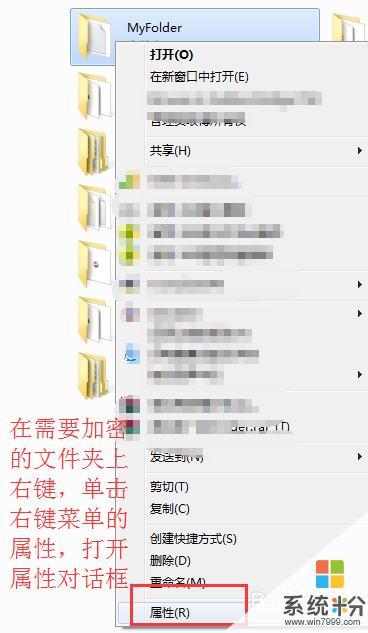
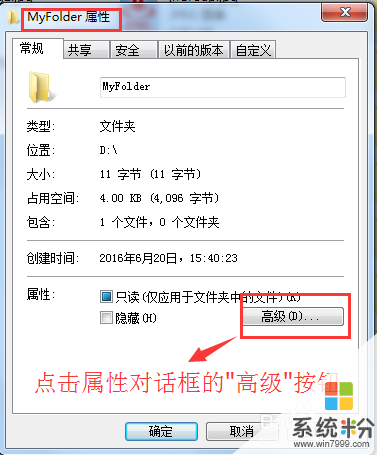
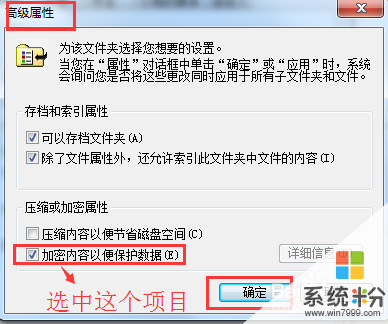
 2
2通過壓縮軟件對文件夾進行壓縮加密
我們還可以通過第三方軟件對文件夾進行加密,但通常,這種加密軟件都是收費的,或者是試用版,無法持續滿足我們免費使用的要求,退而求其次,使用壓縮軟件,對我們的私人文件夾進行壓縮加密,就成了一個非常簡單有效的加密方式!
我們這裏使用我們WinRAR這款壓縮軟件,在我們的私人文件夾上右鍵,打開右鍵菜單,選擇 "添加到壓縮文件(A)..." (安裝 WinRAR 後會自動在右鍵菜單中添加這個菜單項), 打開 "壓縮文件名和參數" 對話框,點擊右下方的 "設置密碼" 按鈕,打開 "輸入密碼" 窗口,輸入密碼(兩遍),點擊 "確定" ,我們就得到了加密的壓縮包,解壓這個壓縮包,必須輸入我們剛才的密碼,否則無法解壓!
這樣我們在每次編輯私人文件夾後,通過加密壓縮的方式得到一個壓縮包,並將原始私人文件夾刪除即可!
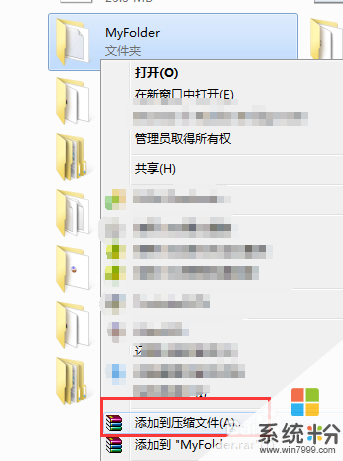
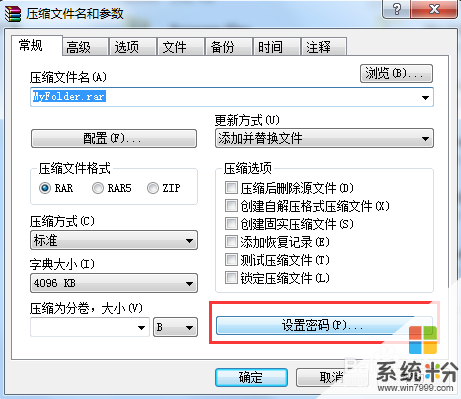
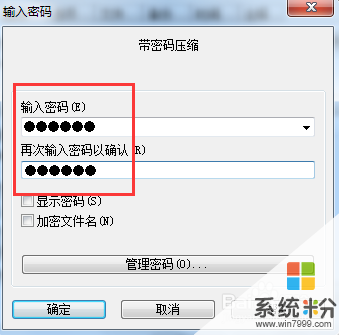
 3
3兩種方式的比較
通過這兩種方式都可以對我們的私人文件夾進行加密,相比較而言,第一種方式非常方便,一次加密即可,第二種方式每次編輯前,需要解壓,編輯完成後,再打包一個加密壓縮包,稍顯繁瑣! 但第二種加密方式更為保險,因為加密後,你無論通過什麼賬號登陸係統,想查看壓縮包的文件,必須輸入密碼才行!
具體選擇哪種方式,根據個人情況,斟酌選擇吧!
以上就是如何為文件夾設置密碼,(親測可用),為文件夾設置密碼,的方法有哪些(親測可用),教程,希望本文中能幫您解決問題。